WhatsApp 장난 앱

Android용 이 2가지 장난 앱으로 Whatsapp을 통해 친구에게 장난을 치세요.

WhatsApp을 통해 중요한 통화가 있는 경우 개인 기록을 위해 오디오를 녹음할 수 있습니다. 불행히도 WhatsApp은 기본적으로 이 기능을 지원하지 않으므로 다른 솔루션을 찾아야 합니다. 도움이 되지 않지만 별도의 녹음 소프트웨어를 사용하더라도 데스크톱 플랫폼에서는 오디오를 녹음할 수 없습니다. WhatsApp 웹이나 데스크톱 클라이언트는 음성 또는 화상 통화조차 지원하지 않으므로 통화를 녹음할 수 없습니다.
Android에서 음성 및 화상 통화를 녹음할 수 있습니다. 그렇게 하려면 타사 앱이 필요하며 불행히도 특히 간단하지 않습니다. 이 가이드에서는 "통화 녹음기 - Cube ACR"을 사용하여 음성 통화를 녹음하는 방법을 다룹니다. 또한 "AZ Screen Recorder – Video Recorder, Livestream"을 사용하여 영상 통화 중에 화면을 녹화하는 방법도 다룰 것입니다. 불행히도 iOS에서는 동일한 작업을 수행할 수 없습니다. 내장된 화면 녹화 기능을 사용하여 화상 통화를 캡처할 수 있지만 오디오는 들리지 않습니다. "Voice Recorder"와 같은 음성 메모 앱을 사용하여 대화 내용을 녹음할 수도 있습니다. 그러나 통화에서 수신되는 오디오는 녹음할 수 없으며 해당 기능은 단순히 지원되지 않습니다. 통화를 녹음해야 하는 경우 iPhone을 스피커로 설정하고 다른 장치로 통화를 녹음해 보십시오.
팁: 모든 장치에서 완벽한 경험을 위해서는 다른 전화, 컴퓨터 또는 음성 녹음기 앱을 사용하여 통화를 녹음하십시오.
안드로이드 – 영상 통화
이 앱 "AZ 스크린 레코더 - 비디오 레코더, 실시간 스트리밍"무료로 제공, 여기에 구글 플레이 스토어는 화상 통화를하는 동안 화면을 기록하는 데 사용할 수 있습니다. 안타깝게도 오디오도 녹음할 수 없으므로 별도로 수행해야 합니다.
앱을 설치하려면 Play 스토어의 앱 페이지에서 "설치"를 탭하세요. 앱이 설치되면 "실행"을 탭하거나 앱 아이콘을 탭하여 엽니다. 메시지가 표시되면 "다른 앱 위에 그리기" 권한을 부여해야 합니다. 그러면 다른 앱 위에 표시될 수 있습니다.
왼쪽의 오버레이 아이콘을 탭한 다음 톱니바퀴 아이콘을 탭하여 설정에 액세스할 수 있습니다. "오디오"가 활성화되어 있는지 확인하더라도 비디오는 무음이며 오디오 소스를 "마이크"에서 "내부 오디오"로 변경해도 문제가 해결되지 않습니다.
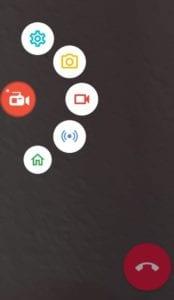
AZ Screen Recorder 오버레이 아이콘을 탭하면 상단에 설정 아이콘이 표시되고 중앙에 녹화 아이콘이 표시됩니다.
비디오를 녹화하려면 오버레이 아이콘을 누른 다음 비디오 카메라 아이콘을 누릅니다. 3초 카운트다운이 완료된 후 동영상이 녹화되기 시작합니다. 비디오 녹화가 시작되면 WhatsApp으로 전환하여 화상 통화를 할 수 있습니다. 녹음을 중지하려면 알림 표시줄을 열고 중지 아이콘을 탭하세요. 녹화가 중지되면 구성 옵션에서 설정한 파일 위치에 동영상이 자동으로 저장됩니다.
Android – 음성 통화
영상통화중 화면녹화는 다 잘되는데 현실적으로는 음성녹음이 관건입니다. 그것을 돕기 위해. 응용 프로그램 "통화 녹음기 - 큐브 ACR"무료로 제공, 여기에 구글 플레이 스토어는 음성 또는 화상 통화에서 오디오를 녹음 할 수 있습니다.
앱을 설치하려면 Play 스토어의 앱 페이지에서 "설치"를 탭하세요. 앱이 설치되면 "실행"을 탭하거나 앱 아이콘을 탭하여 엽니다. 화면 오버레이, 연락처 액세스 및 앱이 WhatsApp에서 오디오를 녹음할 수 있도록 하는 연결 기능을 포함하여 여러 권한을 부여해야 합니다. 모든 권한을 부여하면 WhatsApp으로 전환하여 전화를 걸 수 있습니다. Cube ACR 위젯은 화면 오른쪽에 나타나며 말할 때 불이 켜집니다.
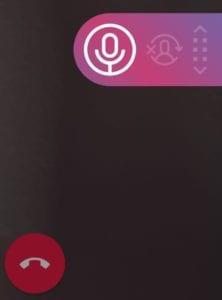
Cube ACR 위젯이 화면 오른쪽에 나타나고 말할 때 불이 켜집니다.
오류 메시지가 표시되거나 다른 사람의 목소리가 들리지 않으면 Cube ACR의 설정을 열고 "녹음 설정"에서 "강제 VoIP 통화를 음성 통화로"를 활성화하고 다시 시도하면 문제가 해결됩니다. 여전히 오디오가 들리지 않으면 "녹음 설정"에서 설정을 탭하고 새 오디오 소스를 선택하여 "전화 녹음 오디오 소스"를 변경해 보십시오.

수신 오디오가 녹음되지 않는 경우 오디오 소스를 변경해 보십시오.
팁: 중요한 통화에 오디오를 사용하기 전에 테스트 통화를 통해 오디오가 제대로 녹음되고 있는지 확인하는 것이 좋습니다. 이렇게 하면 문제를 해결하고 적합한 설정을 식별할 수 있는 시간이 제공됩니다.
Android용 이 2가지 장난 앱으로 Whatsapp을 통해 친구에게 장난을 치세요.
할 말이 거의 없거나 시간이 남으면 WhatsApp 메시지를 입력합니다. 그러나 더 빨라지면 WhatsApp에서 오디오 속도를 변경하여 더 빠르거나 느리게 만들 수 있습니다. 완료 방법은 다음과 같습니다.
WhatsApp은 2009년부터 등장한 문자 메시지 및 통화 앱입니다. WhatsApp은 세계에서 가장 인기 있는 커뮤니케이션 앱 중 하나이며 현재
GIF는 인터넷 통신 플랫폼의 핵심입니다. 그들은 재미있는 실수를 보여주고, 동물들이 귀여운 행동을 하는 등 매우 인기가 있습니다.
페이스북이 소유한 대부분의 앱에 이제 "스토리" 기능이 있다는 것은 잘 알려진 사실입니다. WhatsApp에도 "WhatsApp 상태" 형식으로 표시됩니다. 불행히도 대부분의 사용자는 스크린샷을 찍어야 합니다.
세계에서 가장 큰 인스턴트 메시징 플랫폼에 관해서는 의심할 여지 없이 WhatsApp이 맨 위에 나옵니다. 이 앱은 매일 10억 명이 넘는 활동적인 사람들이 메시지를 보내기 위해 사용하고 있는 과대 광고의 가치가 있습니다. 연락처 목록에 없는 사람에게 WhatsApp 메시지를 보내는 방법을 알고 싶다면 방법을 잘 보여주세요.
WhatsApp에서 연락처를 삭제하려면 해당 연락처와 채팅을 열어야 합니다. 그렇다면 좋습니다. 그렇지 않은 경우 채팅 시작 버튼을 사용하여
WhatsApp은 로그아웃하는 방법을 명확하게 보여주지 않습니다. 사실, 계정을 삭제하지 않고는 기술적으로 그렇게 할 수 있는 기능이 없습니다.
WhatsApp 상태에서 보는 사진의 스크린샷을 찍어야 하는 것이 지겹지 않으세요? 사진을 찍은 후에는 자르고 누구를해야합니다.
보내는 데 너무 오래 걸리는 WhatsApp 비디오의 속도를 높이는 실용적인 팁. 원인을 찾으십시오.
WhatsApp 메시지를 다시 가져오고 싶습니까? 다음은 메시지 보내기를 취소하는 방법에 대한 자습서입니다.
WhatsApp은 사람들과 소통할 수 있는 좋은 방법입니다. 안전하고 사용하기 쉬우며 사용자가 선택할 수 있는 다양한 기능을 제공합니다. 그 중에는
WhatsApp 계정을 안전하게 변경하고 그 과정에서 중요한 정보를 잃지 마십시오. 변경 사항이 새 전화인지 여부입니다.
이 크로스 플랫폼 앱은 Android 및 macOS에서 사용하여 쉽게 메시지를 보낼 수 있습니다. WhatsApp은 이 상세한 튜토리얼을 통해 데스크탑용 WhatsApp에서 애니메이션 스티커를 사용하는 방법을 배울 수 있는 최초의 크로스 플랫폼 애플리케이션 중 하나입니다.
WhatsApp에서 브로드캐스트 메시지를 보내 적은 노력으로 메시지를 전달할 수 있습니다.
이러한 보안 설정을 조정하여 WhatsApp 계정을 안전하게 보호하세요. 타사 앱이 필요하지 않습니다.
다시는 WhatsApp 메시지를 잃지 마십시오. 이 두 가지 방법으로 WhatsApp에서 모든 메시지를 찾을 수 있습니다. 또한 삭제된 WhatsApp 메시지를 확인하는 데 사용할 수 있는 앱을 확인하세요.
WhatsApp 백업이 더 이상 필요하지 않을 때 어디에서 찾고 삭제할 수 있는지 확인하십시오.
WhatsApp 스티커에 사운드를 추가하여 생동감을 더하세요. 방법은 다음과 같습니다.
WhatsApp에서 사람들이 보낸 사진을 저장하는 것은 정말 쉽습니다! 기본적으로 귀하에게 전송된 모든 사진은 어쨌든 귀하의 휴대전화에 저장됩니다. 당신이 돌았다면
페이스북 스토리는 만드는 재미가 있습니다. 안드로이드 기기와 컴퓨터에서 스토리를 만드는 방법을 소개합니다.
이 튜토리얼을 통해 Google Chrome 및 Mozilla Firefox에서 삽입된 비디오 자동 재생 기능을 비활성화하는 방법을 알아보세요.
삼성 갤럭시 탭 A가 검은 화면에 멈추고 전원이 켜지지 않는 문제를 해결합니다.
아마존 파이어 및 파이어 HD 태블릿에서 음악 및 비디오를 삭제하여 공간을 확보하고, 정리를 하거나 성능을 향상시키는 방법을 지금 읽어보세요.
아마존 파이어 태블릿에서 이메일 계정을 추가하거나 삭제하는 방법을 찾고 계신가요? 우리의 포괄적인 가이드가 단계별로 과정을 안내해 드립니다. 좋아하는 장치에서 이메일 계정을 간편하게 관리하세요. 이 꼭 읽어야 할 튜토리얼을 놓치지 마세요!
안드로이드 기기에서 앱이 시작 시 자동으로 실행되지 않도록 영구적으로 방지하는 두 가지 솔루션을 보여주는 튜토리얼입니다.
이 튜토리얼은 Google 메시징 앱을 사용하여 안드로이드 기기에서 문자 메시지를 전달하는 방법을 보여줍니다.
아마존 파이어에서 구글 크롬을 설치하고 싶으신가요? 킨들 기기에서 APK 파일을 통해 구글 크롬 설치하는 방법을 알아보세요.
안드로이드 OS에서 맞춤법 검사 기능을 사용하거나 비활성화하는 방법.
다른 장치의 충전기를 내 전화기나 태블릿에서 사용할 수 있는지 궁금하신가요? 이 유익한 포스트에는 몇 가지 답변이 있습니다.



























